ps TKActions插件及教程
来源:网络收集 点击: 时间:2024-08-23【导读】:
1.打开下载好的TKActions插件(我电脑是windows),复制“com.tk.rmtwovsix”文件夹2.将其粘贴至“C:\Users\Administrator\AppData\Roaming\Adobe\CEP\extensions”文件夹中3.打开PS,点击“窗口--扩展功能--TKActions”4.点击“Clinckforsettings”5.选择中文后即可正常使用工具/原料more系统:win10 (专业版)64位软件版本:Adobe Photoshop CC 2018方法/步骤1/5分步阅读 2/5
2/5 3/5
3/5 4/5
4/5 5/5
5/5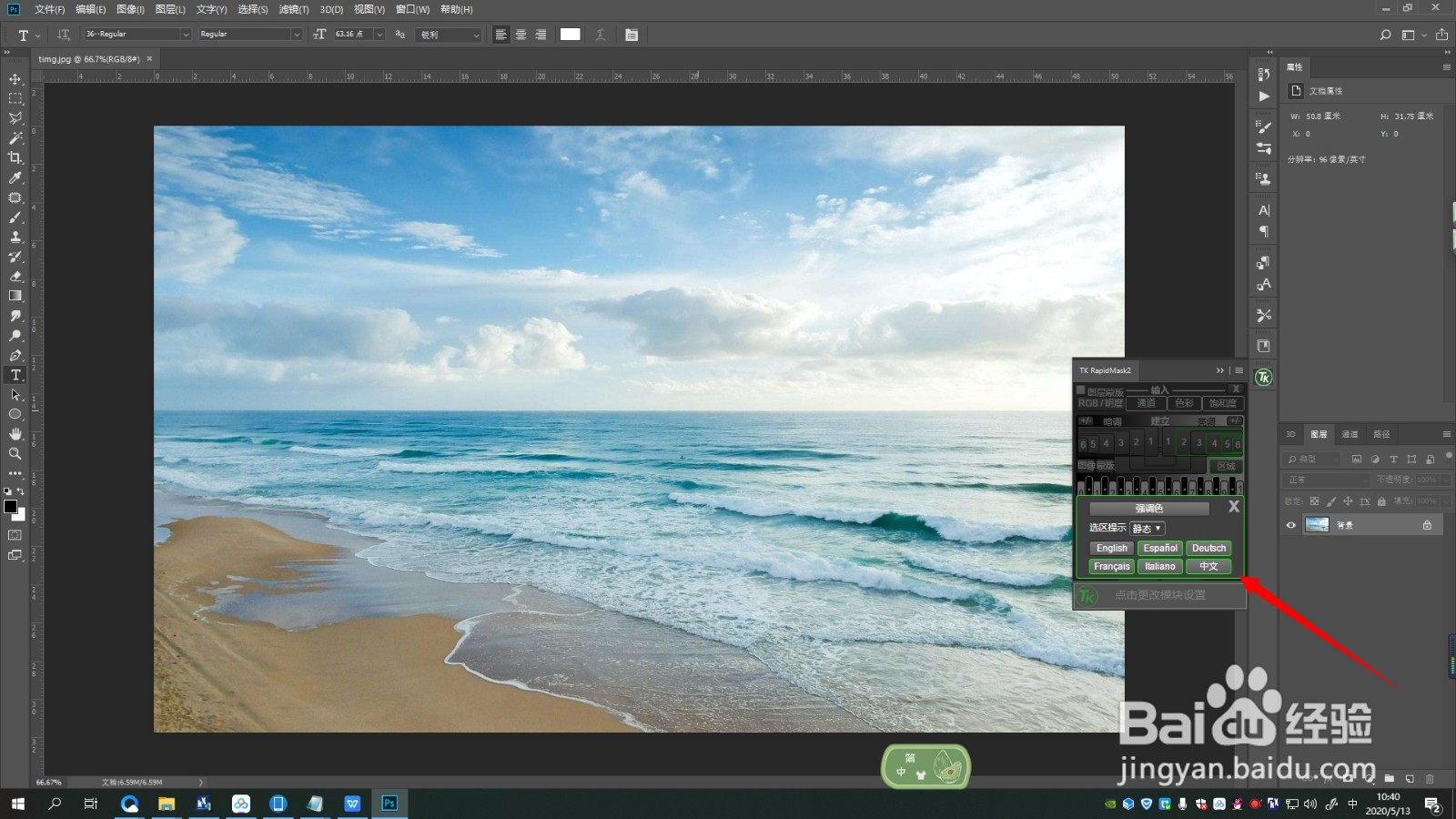 步骤总结:1/1
步骤总结:1/1 注意事项
注意事项
打开下载好的TKActions插件(我电脑是windows),复制“com.tk.rmtwovsix”文件夹
 2/5
2/5将其粘贴至“C:\Users\Administrator\AppData\Roaming\Adobe\CEP\extensions”文件夹中
 3/5
3/5打开PS,点击“窗口--扩展功能--TKActions”
 4/5
4/5点击“Clinckforsettings”
 5/5
5/5选择中文后即可正常使用
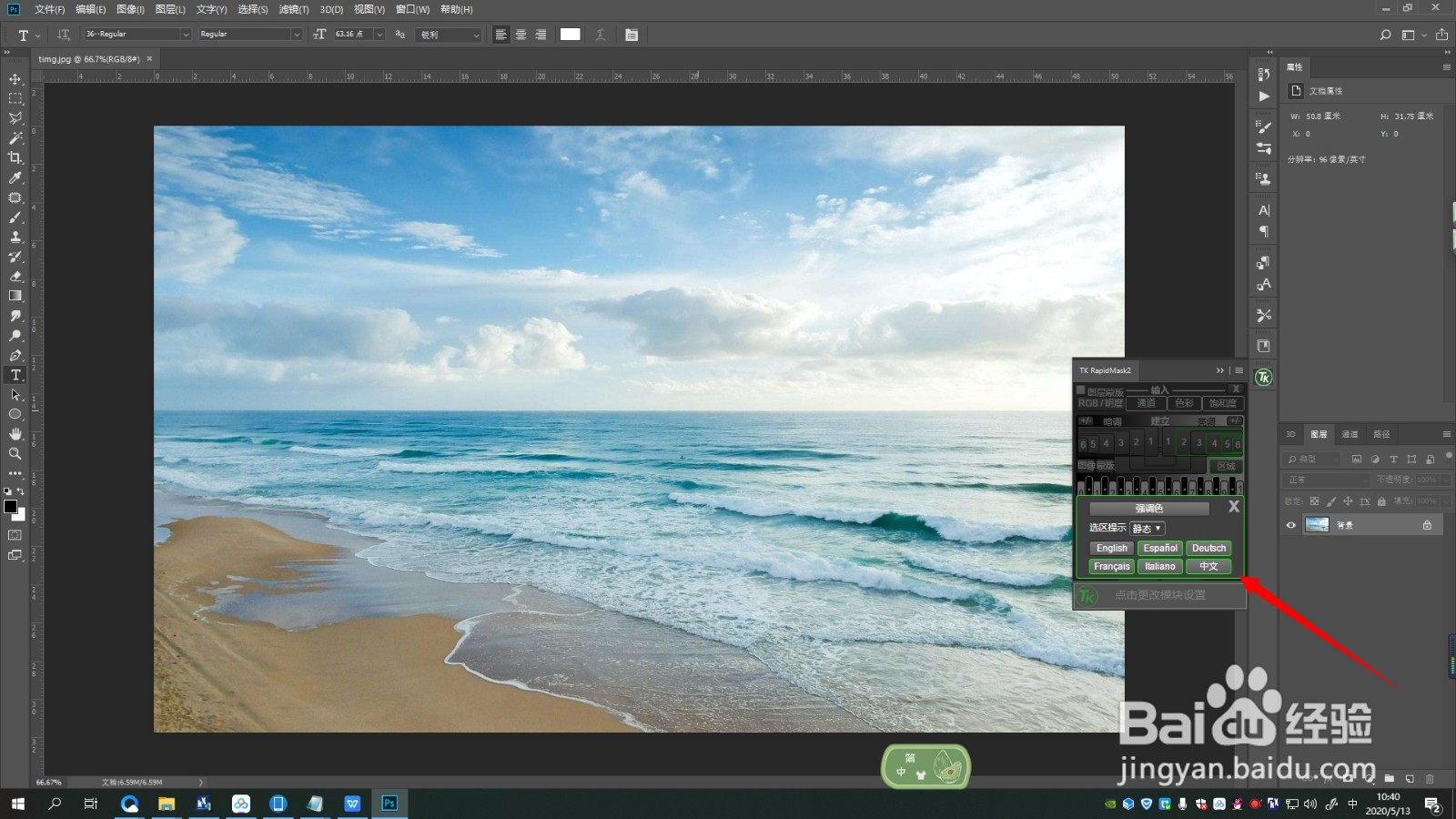 步骤总结:1/1
步骤总结:1/11.打开下载好的TKActions插件(我电脑是windows),复制“com.tk.rmtwovsix”文件夹
2.将其粘贴至“C:\Users\Administrator\AppData\Roaming\Adobe\CEP\extensions”文件夹中
3.打开PS,点击“窗口--扩展功能--TKActions”
4.点击“Clinckforsettings”
5.选择中文后即可正常使用
 注意事项
注意事项tips:如果提示 未经正确签署,请详见下篇经验
PSTKACTIONS中文安装使用版权声明:
1、本文系转载,版权归原作者所有,旨在传递信息,不代表看本站的观点和立场。
2、本站仅提供信息发布平台,不承担相关法律责任。
3、若侵犯您的版权或隐私,请联系本站管理员删除。
4、文章链接:http://www.1haoku.cn/art_1150291.html
上一篇:杨桃的简笔画怎么画?
下一篇:网易云音乐怎么设置耳机线控切歌功能
 订阅
订阅